วิธีแก้เครื่องอืด ประการที่ 10 (อินเทอร์เน็ตยุคเต่าคลาน และปัญหาเน็ตเวิร์กชวนปวดหัว)
เรียบเรียงโดย อ.สุรศักดิ์ ทานะปัทม์
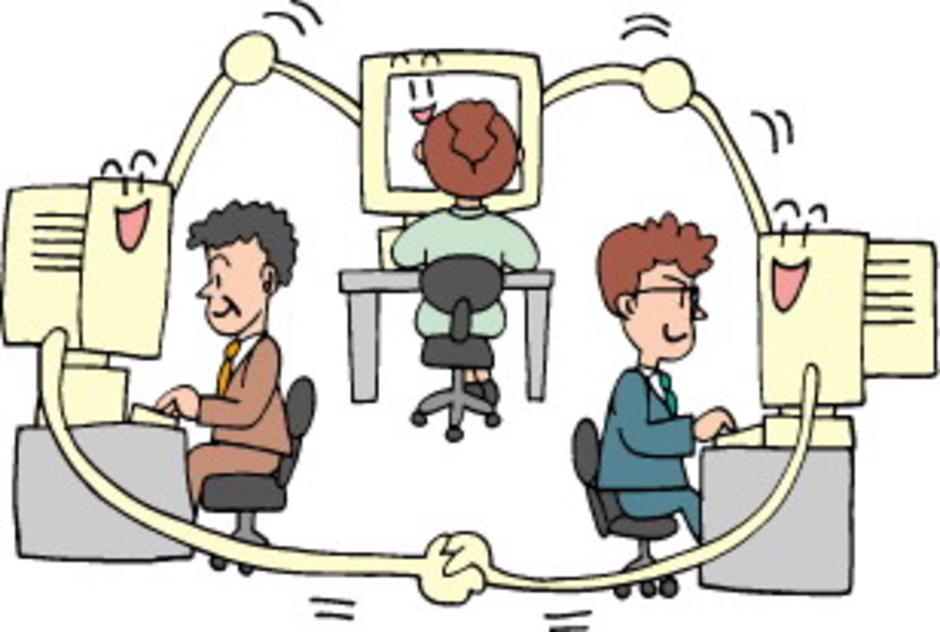
วิธีแก้เครื่องอืด ประการที่ 10 อินเทอร์เน็ตยุคเต่าคลาน และปัญหาเน็ตเวิร์กชวนปวดหัว
หลายคนออกอาการเซ็ง เมื่อความเร็วในการเล่นอินเทอร์เน็ตนั้นไม่ค่อยทันใจคนรุ่นใหม่วัยไอที ทั้งๆ ที่หลายคนลงทุนเปลี่ยนจากเดิมเคยใช้ Modem Dial-up 56k มาเป็น Hi-Speed Internet แล้ว ทั้งนี้สาเหตุหนึ่งก็เป็นเพราะจำนวนผู้ใช้งานอินเทอร์เน็ต ในประเทศไทยเพิ่มขึ้นหลายเท่าตัว ในช่วง 4-5 ปีที่ผ่านมานี้ ทำให้ผู้ให้บริการหลายๆ เจ้า ปรับเปลี่ยนแบนด์วิดธ์กันไม่ทันต่อจำนวนผู้ใช้
อีกสิ่งหนึ่งคือให้ลองสำรวจถึงช่วงเวลาการใช้งานของคุณด้วยอินเทอร์เน็ตก็เปรียบเสมือนการจราจรในกรุงเทพมหานครของเรานี่แหละครับ มันมีช่วงเวลาเร่งด่วนอยู่เหมือนกัน นั้นก็คือช่วงเวลา 17.00-24.00 ซึ่งถือเป็นช่วงเวลาที่มีการใช้งานอินเทอร์เน็ตกันมากที่สุด หากคุณต้องการดาวน์โหลดไฟล์อะไรละก็ ผมแนะในให้ดาวน์โหลดทิ้งไว้ในช่วงเวลาที่นอกเหนือจากเวลาดังกล่าว นอกจากความเร็วในการโหลดจะสูงกว่าปกติในช่วงนั้นโอกาสที่การเชื่อมต่อจะถูกตัดก็มีน้อยกว่าด้วย
อีกสิ่งหนึ่งคือเรื่องของสายโทรศัพท์ที่ใช้ ลองตรวจสอบดูครับว่ามีสัญญาณรบกวนมากหรือเปล่า? ทดสอบได้ง่ายๆ ด้วยการนำโทรศัพท์พื้นฐานมาต่อเข้ากับสายโทรศัพท์ที่เราใช้ในการต่ออินเทอร์เน็ต และลองยกหูโทรออกดู หากมีเสียงซ่าเข้ามาเป็นระยะๆ หรือมีเสียงแทรกระหว่างการสนทนานั้น นั่นแสดงว่าสายโทรศัพท์เส้นนั้นมีสัญญาณรบกวนอยู่
ทางแก้อาจจะต้องพึ่งเจ้าหน้าที่ของผู้ให้บริการโทรศัพท์ ให้เขามาตรวจสอบการเดินสายภายในที่พักของเราว่ามีส่วนใดช่วงไหนที่ชำรุดเสียหายหรือไม่? การทำให้สายโทรศัพท์มีสภาพที่ดีอยู่ตลอดเวลาก็จะช่วยให้การท่องเข้าไปยังโลกอินเทอร์เน็ตของคุณนั้นราบรื่นและรวดเร็วได้เหมือนกัน
สำหรับการแชร์อินเทอร์เน็ตนั้นทำได้กันอยู่หลายวิธี ไม่ว่าจะใช้สาย Cross ต่อ LAN หรือจะทำ Wireless LAN เองก็ไม่ใช่เรื่องยากอะไร เพราะเมื่อคุณซื้ออุปกรณ์สำหรับการแชร์อินเทอร์เน็ตเหล่านี้มา เขาก็จะมีตัวคู่มือสำหรับการติดตั้งอุปกรณ์และเซตอัพให้อยู่แล้ว สำหรับการแชร์ไฟล์นั้นในระบบปฏิบัติการอย่างวินโดวส์ เอ็กซ์พีเองก็มีตัวช่วยในการเซตอัพการแชร์เน็ตเวิร์กกันอยู่แล้ว เพียงแค่คุณเลือกไดรฟ์หรือโฟลเดอร์ที่ต้องการจะแชร์ แล้วคลิ้กขวาเลือก Sharing and Security และทำตามขั้นตอนที่วินโดวส์บอกไปเรื่อยๆ เท่านั้นเอง
ปัญหาหนึ่งที่พบกันบ่อยครั้งในการแชร์ไฟล์หรือการแชร์อินเทอร์เน็ต คือการที่เครื่องในวงเน็ตเวิร์กนั้นไม่สามารถมองเห็นไฟล์ของอีกเครื่องหนึ่งได้ รวมถึงการที่เมื่อทำการแชร์อินเทอร์เน็ตแล้วขึ้นคำว่า Connection has limited or no connectivity ในปัญหาของการที่เราไม่สามารถมองเห็นเครื่องอื่นในวงเน็ตเวิร์กนั้นได้ อันดับแรกให้ตรวจสอบชื่อของ Workgroup ว่าถูกต้องหรือไม่? รวมถึงการตรวจสอบสิทธิ์ของการเข้าถึงข้อมูลในเครื่องนั้นๆ ด้วยว่ามีการตั้งสิทธ์ไว้อย่างไร
สำหรับปัญหา Connection has limited or no connectivity นั้นพบได้บ่อยกันระบบเน็ตเวิร์กขนาดใหญ่สาเหตุใหญ่อย่างหนึ่งคือบางครั้งมีการเข้าใช้งานในเครื่องข่ายพร้อมๆ กันจำนวนมาก ทำให้ตัว DHCP Server นั้นๆ ไม่สามารถจ่ายหมายเลขไอพีได้อย่างเพียงพอ ทำให้เกิดปัญหานี้ขึ้น รวมถึงปัญหาเกิดปัญหาหมายเลขไอพีค้าง คือได้มีเครื่องทำการเชื่อมต่อและถอนการเชื่อมต่อออกไปแล้ว แต่เซิร์ฟเวอร์กลับไม่ดึงหมายเลขไอพีกลับมา โดยยังคงค้างหมายเลขไอพีนั้นอยู่ ทำให้ไม่สามารถจ่ายหมายเลยไอพีให้กับเครื่องที่มาต่อใหม่ได้
ทางแก้ที่ดีที่สุดคือการรีสตาร์ตตัวเซิร์ฟเวอร์หรือเราเตอร์เสีย เพื่อให้มีการรีเชตหมายเลขไอพี ก็จะทำให้ตัวเซิร์ฟเวอร์สามารถจ่ายเลขไอพีได้ตรงตามจำนวนเครื่องที่เข้ามาเชื่อมต่อภายในเน็ตเวิร์กได้อีกครั้ง
สำหรับการแชร์อินเทอร์เน็ตแล้วไม่อยากให้ความเร็วตกลงไปมากนั้น มีข้อควรพึงปฏิบัติคือ ตรวจสอบไม่ให้มีการใช้งานโปรแกรมที่ดึงแบนด์วิดธ์ส่วนมากไป เช่น การดาวน์โหลด Bit Torrent การใช้โปรแกรมแชตบางประเภทอย่าง Skype หรือแม้แต่ Yahoo Messenger ที่ได้มีการเชื่อมต่อเว็บแคมเอาไว้ และที่สำคัญป้องกันไม่ให้มีการเล่นเกมออนไลน์ภายในวงเน็ตเวิร์กด้วย เพราะนอกจากจะสูญเสียแบนด์วิดธ์ส่วนใหญ่ไปแล้ว ยังจะเสียงานอีกด้วย
ข้อมูลจาก : หนังสือ Computer.Today
จาก hxxp://www.bcoms.net/
ความเห็น (0)
ไม่มีความเห็น